如何離線訪問 Gmail
已發表: 2022-02-13想知道如何訪問Gmail 離線版? 沒網了,想緊急使用 Gmail? Gmail 提供了一種功能來克服這些情況,在本文中,我將向您展示如何使用它。
Gmail 是全世界最常用的電子郵件提供商,可通過電子郵件相互交流。 因此,提供離線訪問等功能可以幫助其用戶離線保存和備份他們的消息。 我們中的許多人不知道此功能,並且由於互聯網問題而在訪問 Gmail 時遭受了很多痛苦。
閱讀本文以了解在離線狀態下訪問、備份和保存 Gmail 郵件的完整信息。
目錄
什麼是離線版 Gmail?
Gmail 是最好和最受歡迎的電子郵件提供商之一。 要發送或接收電子郵件,必須需要互聯網。 我們可能並非每次都可以訪問互聯網,在這種情況下,Gmail 離線版是一項非常有用的功能。 這是 Gmail 提供的內置功能。 基本上,此功能未啟用。 打開此 Gmail 離線功能並備份您的電子郵件,以便您可以在離線時訪問這些備份電子郵件。
- 閱讀更多:下載電子郵件的 5 大免費 Gmail 備份工具
- 如何將 Gmail 備份到 PC 硬盤
如何離線備份和保存 Gmail 郵件
視頻教程
為了方便讀者,我們以視頻教程的形式提供了這篇文章。 如果您對閱讀感興趣,可以跳過視頻並開始閱讀。
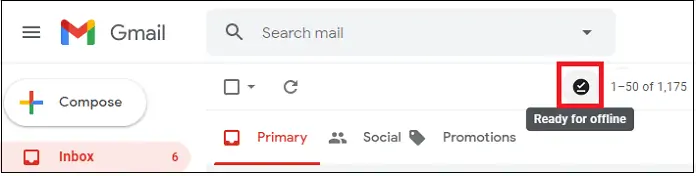
本部分將讓您知道如何離線備份和保存 Gmail 郵件。
總時間: 5分鐘
STEP1:在 Chrome 瀏覽器上登錄 Gmail
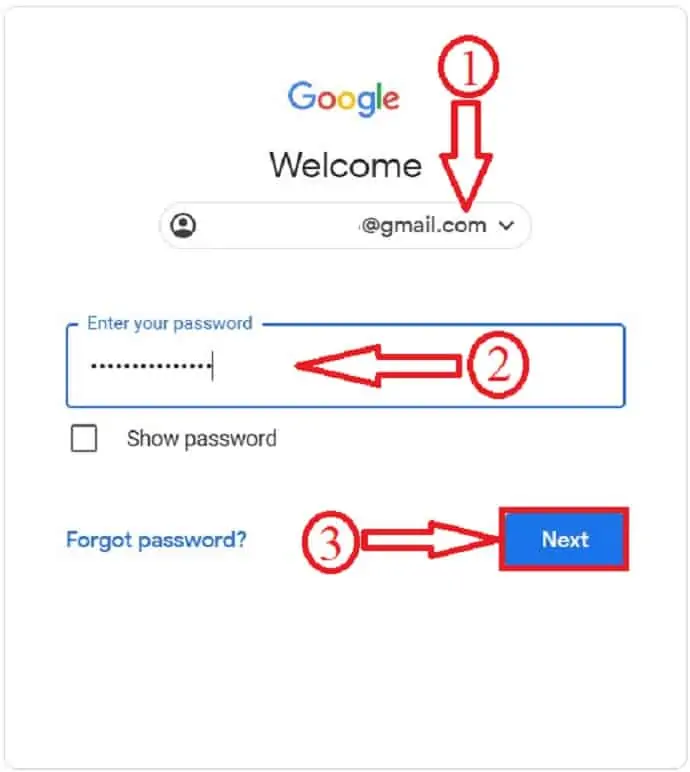
1. 確保您已在計算機上下載 Google Chrome。 因為您只能在 Chrome 瀏覽器窗口中使用離線版 Gmail 。
2. 使用您的憑據在 Chrome 瀏覽器上登錄您的 Gmail 帳戶。
STEP2:選擇設置
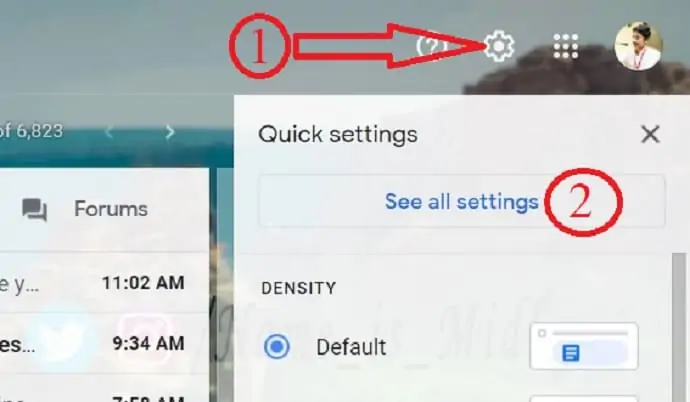
點擊右上角的齒輪圖標。 然後是查看所有設置選項。
STEP3:選擇啟用離線郵件複選框並自定義其他設置
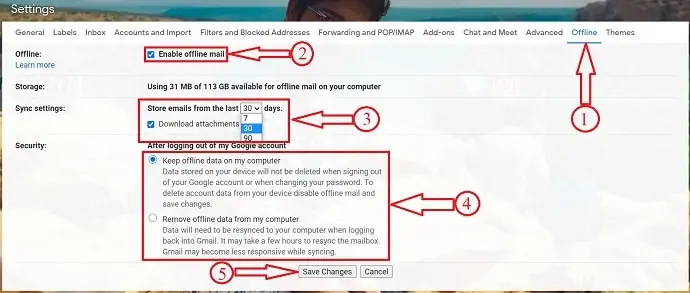
1.在設置頁面,選擇離線選項。
2. 接下來,選擇啟用離線郵件複選框。
3. 在同步設置中,選擇您希望 Gmail 在離線模式下存儲多少天的郵件。 例如,Gmail 可以離線存儲過去 7、30 或 90 天的電子郵件。
這是一個出色的選擇。 因為您可以離線閱讀電子郵件並下載附件。
然後你可以決定是否下載附件。 默認情況下,啟用此選項。
4. 在安全部分,您可以選擇在退出 Gmail 帳戶或更改 Gmail 密碼時是保留還是刪除設備上的離線數據。
5. 單擊保存更改按鈕。
STEP4:書籤
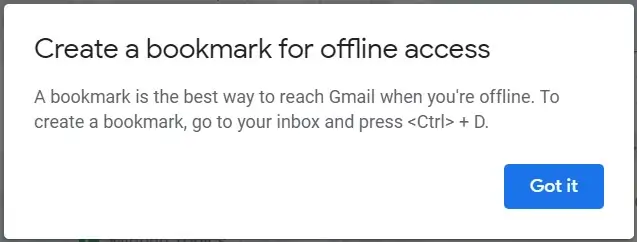
1. 保存更改後,會彈出“不建議共享設備離線”。
然後只需單擊得到它按鈕。 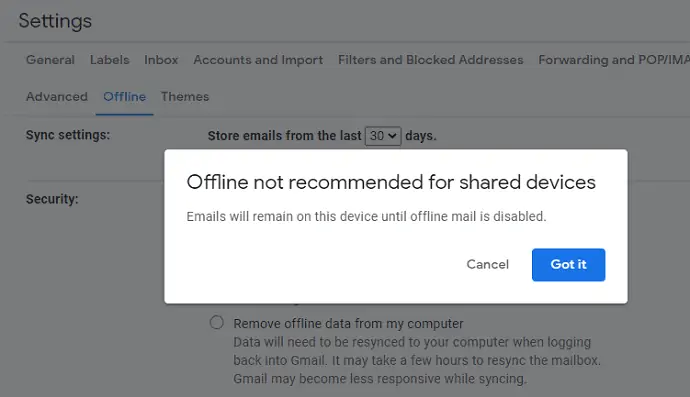
2. 接下來,另一個彈出窗口顯示為您的 Gmail 添加書籤,以便輕鬆離線訪問您的電子郵件。

步驟:等待一段時間以準備離線
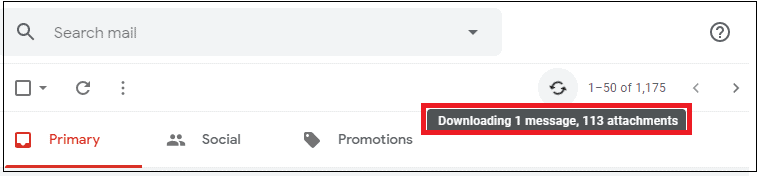
Gmail 需要時間來下載和備份您的電子郵件和附件。
等幾分鐘。 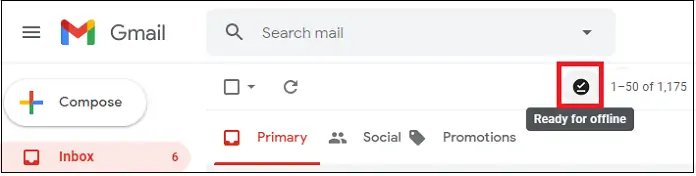
一旦 Gmail 下載郵件和附件以供離線使用。 然後右上角會顯示一個勾號,顯示Ready for offline 。
供應:
- 郵箱
- 瀏覽器
工具:
- 郵箱
材料:軟件
- 閱讀更多:如何更改 Gmail 名稱或 Google 帳戶上的名稱
- 如何在桌面上獲取 Gmail 通知(附圖片)
如何創建 Gmail 離線應用
打開 Gmail 離線模式可以離線訪問 Gmail 郵件。 您必須注意的一件事是離線模式僅適用於消息,不適用於到達站點。 因此,要在離線時訪問 Gmail,我們必須在瀏覽器中添加書籤。 因此,Gmail 會在啟用 Gmail 離線模式後要求添加書籤。
除了在瀏覽器中添加書籤,我們還可以創建一個快捷方式,使用該快捷方式,我們可以直接從桌面本身輕鬆訪問 Gmail。 此應用程序不僅有助於 Gmail 離線,還有助於在線使用。 按照以下簡單步驟創建 Gmail 離線應用程序。
- 第 1 步:打開Google Chrome 瀏覽器並使用登錄憑據登錄到 Gmail 帳戶。
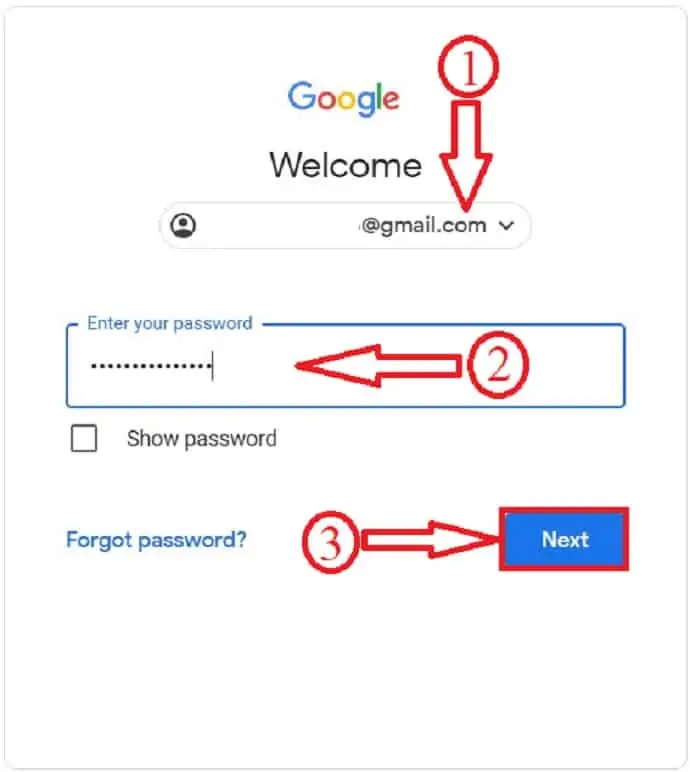
- STEP-2:在Gmail收件箱頁面,點擊右上角瀏覽器的三個點。 將光標移動到更多工具選項上,然後單擊創建快捷方式。
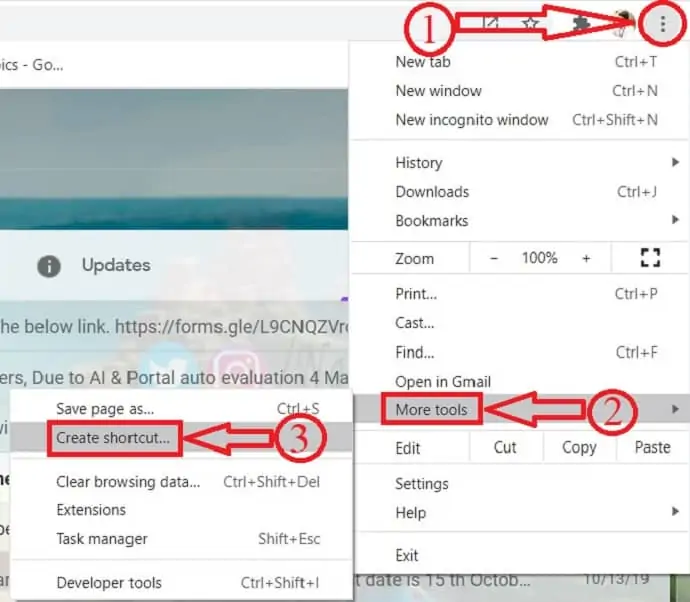
- STEP-3:然後,會彈出一個小通知窗口。 輸入快捷方式的名稱,簽入在新選項卡中打開選項,然後單擊創建。
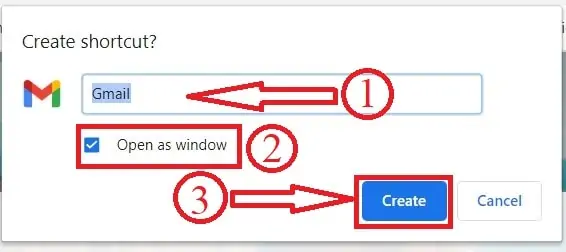
就是這樣,將創建一個快捷方式,您將在桌面上找到它。 使用該快捷方式,您無需一直打開瀏覽器即可訪問 Gmail。
- 閱讀更多:如何使用 Google Drive 備份 WhatsApp 消息?
- 保護密碼的 2 種最佳方法可以讓您立於不敗之地
結論
Gmail 離線版是最好的功能之一,它可以幫助許多用戶克服互聯網較少的情況。 啟用此功能後,您可以輕鬆訪問所有離線備份電子郵件。 為 Gmail 添加書籤是一項強制性操作,並且是在沒有有效互聯網連接時訪問 Gmail 的最佳方式。
我希望本教程如何離線訪問 Gmail 可以幫助您在 Gmail 中備份、保存電子郵件並在離線時訪問它們。 如果你喜歡這篇文章,請分享它並在 Facebook、Twitter 和 YouTube 上關注 WhatVwant 以獲取更多技術提示。
- 閱讀更多:在 Gmail 中恢復已刪除電子郵件的 2 種方法
- 如何創建一個新的 Gmail 帳戶(帶圖像的簡單步驟)?
如何離線訪問 Gmail – 常見問題
我有多個 Gmail 帳戶,但在離線版 Gmail 中只看到一個
Gmail 離線版只會同步您在設置時使用的帳戶的郵件。
您必須登錄到您要為其設置的其他帳戶並將其打開。
為什麼我找不到電子郵件附件?
離線時,無法在 Gmail 中預覽附件。 但是,您可以下載它們並在計算機上安裝的應用程序中打開它們。
為什麼會出現離線存儲不足的錯誤?
存儲不足可能由以下原因引起:
⁕硬盤空間不足
⁕使用 chrome 隱身標籤
⁕使用 Chrome 訪客個人資料
⁕ Chrome 設置設置為在退出時清除 chrome
從多久我們可以離線存儲電子郵件?
Gmail 允許在 7、30 和 90 天內離線存儲電子郵件。
我們可以使用 Gmail 離線版嗎?
即使您不在,您也可以閱讀、回復和搜索您的 Gmail 郵件
Gmail 離線版可以在其他瀏覽器中使用嗎?
除 Google Chrome 瀏覽器外,沒有其他瀏覽器支持 Gmail 離線版。
